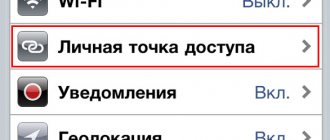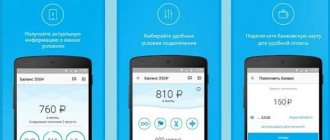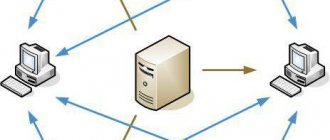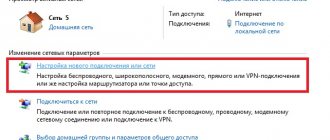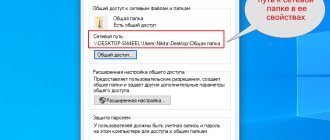Если ваш самсунг а50 имеет доступ к интернету, а другие телефоны, например а30, а40, а70 а60 или ноутбук / планшет не подключены к сети, вы можете раздать им интернет использовать его в качестве модема.
Использование сети совместно с другими устройствами, не требует дополнительных приложений — все это делается с помощью операционной системы андроид.
Я обсуджу все три способа, и вы сможете выбрать лучший вариант для раздачи мобильного интернета со своего смартфона а50 на другие устройства в конкретном случае.
Единственное что может помешать это если ваш провайдер это запрещает, хотя и так заблокировать раздачу он не может.
Может только позвонить вам или написать смс, чтобы вы прекратили эту деятельность, а то он отключит вашу сим карту.
Для чего это делается понятно, что провайдер хочет больше заработать, навязывая вам дополнительные симки – все это указывается в условиях вашего тарифного плана, хотя в последнее время провайдеры, кажется, уже оказались от таких трюков – видов большего заработка.
Где включить и как настроить точку доступа на Samsung
Точку доступа на телефонах Самсунг можно настроить на любом телефоне, будь то A51, A40 или S21, это не важно. Для того, чтобы это сделать, нужно сделать следующее. Открываем настройки телефона и переходим в раздел Подключения.
Переходим чуть ниже в раздел Мобильная точка доступа и модем.
Для того, чтобы включить мобильную точку доступа, достаточно включить переключатель напротив этого пункта, но перед этим, мы сначала настроим точку доступа Samsung. Для этого тапаем не на переключатель, а на всю надпись Мобильная точка доступа
Попадаем в раздел, где можно ее настроить. Такие параметры как пароль точки доступа, имя сети и другое.
Для изменения пароля точки доступа на Самсунг или ее имени, жмем Настроить.
Название сети — это то название, которое будут видеть пользователи в списке сетей на своих телефонах или ноутбуках.
Безопасность — тип безопасности, если вы не знаете что это такое, то оставляйте как есть.
Пароль — Пароль на точку доступа в Samsung. Сразу сгенерирован пароль на нее, но вы можете написать свой.
Диапазон частот — 2.4 ГГц или 5. Если не знаете что это такое, то оставляйте 2.4 Ггц. Не все аппараты поддерживают 5 Ггц и из-за этого телефоны не видят точку доступа Samsung.
Также можно настроить дополнительные параметры точки доступа.
Как раздать мобильный интернет через блютуз
Если устройство, которое получает сигнал, не имеет модуля WiFi или по какой-либо причине недоступно, используйте модуль Bluetooth в качестве передатчика.
Для этого нужно активировать модем-модем блютуз. Все это делается в тех же настройках что я описал выше.
Только на этот раз точно нужно включить режим видимости. Чтобы принимать интернет, который раздает ваш самсунг а50 через Bluetooth, можете загрузите и установить приложение «BlueVPN» (не обязательно).
Затем в главном меню включите поиск устройств Bluetooth, найдите самсунг а50 раздающий интернет и сделайте пару (сопряжение).
Мне один раз попался ноутбук, в котором ни вай фай ни блютуз не работал, а через шнур usb все заработало.
впрочем, блютуз медленный, поэтому если нужно большая скорость, то через кабель должно быть быстрее.
Параметры точки доступа Samsung
Для настройки дополнительных параметров в настройках точки доступа открываем раздел Дополнительно.
Из интересных пунктов — это отключить, если устройства не подключаются. Точка доступа на Samsung не будет работать постоянно, потому что расходует довольно много батареи. Спустя некоторое время, если к ней никто не подключается, она отключается. Некоторым пользователям при этом кажется, что мобильная точка доступа Samsung отключается. Так и есть, если никто не подключался к телефону продолжительное время, точка доступа wifi отключается. Установите нужное время, но как я и сказал, точка доступа расходует довольно много батареи.
Еще одна опция — это скрытая сеть. Если установить этот переключатель, то точка доступа не будет отображаться в списке wifi сетей и из-за этого, люди будут думать, что точка доступа не работает. Чтобы подключится к скрытой сети — нужно будет руками писать имя и пароль сети.
После того, как включили точку доступа, к ней могут подключится другие устройства. Отображаться устройства будут в этом же разделе.
Также можно сделать автоматический режим точки доступа на Samsung. Работает это следующим образом, интернет будет предоставляться автоматически для других устройств, на которых выполнен вход на этот же аккаунт Samsung, а также устройствам из вашей семейной группы Samsung Account.
Отключить точку доступа на Samsung можно там же. Настройки — Подключения — Мобильная точка доступа и модем. Снимаем переключатель и все. Можно также это сделать через шторку уведомлений через соответствующий пункт.
Как раздать мобильный Wi-Fi интернет
Для этого делаем следующий ход. Переходим в настройки любым способом. Можно через меню приложений как на картинке ниже и выбираем «Подключения».
Далее опуская экран вниз по ходу включаем «Видимость телефона», хотя возможно это и не обязательно (может нужно только для блютуз), как-то руки не дошли проверить, но я включаю.
Затем нажимаем на строку «Мобильная точка …». После этого двигаем вправо переключатель – делаем его голубым (активным).
При этом получите уведомление что вай фай будет отключен. Соглашаемся. На завершающем этапе нажмите еще раз на «Мобильная точка»
Вам будут предоставлены данные раздачи интернета – название сети и пароль. Название сети будет такое как у меня на картинке, а пароль другой (при желании его можно поменять).
Вот и все. Теперь можете раздавать интернет на самсунге а50 через wifi. Все что требуется это на другом устройстве найти сеть «AndroidAP» и ввести предоставленный пароль.
Стоит помнить, что пароль — это хорошая идея для защиты вашей сети. Благодаря этому незнакомец, находящийся в пределах ее досягаемости, не сможет подключиться к ней.
Многие телефоны также дают вам возможность выбрать максимальное количество подключенных устройств — обычно от 1 до 6.
Как настроить Samsung Galaxy для работы в качестве USB-модема
Инструкция для компьютеров c операционной системой Windows Vista и выше.
Убедитесь, что на смартфоне или планшете работает мобильный интернет. Если интернет не работает, настройте его и включите мобильные данные.
Подключите устройство к компьютеру с помощью USB-кабеля. Операционная система начнет поиск и установку драйверов.
Windows использует стандартный драйвер для подключения, который есть в самой операционной системе. Никаких дополнительных драйверов устанавливать не требуется.
Если вам все же нужен пакет драйверов для каких-то иных целей, установите программу Smart Switch , пакет драйверов установится вместе с ней.
На мобильном устройстве откройте пункт Настройки .
Выберите пункт/вкладку Подключения . Если такого пункта/вкладки нет, перейдите к следующему шагу.
Выберите пункт Модем и мобильная точка доступа , Другие сети или Еще .
Активируйте пункт USB-модем .
Через несколько секунд в панели уведомлений компьютера появится значок подключения к сети. Теперь устройство работает как модем, можно использовать интернет.
Если интернет на компьютере не работает, убедитесь, что интернет работает на мобильном устройстве.
Если на мобильном устройстве интернет работает, перезагрузите Samsung Galaxy и компьютер, и попробуйте снова.
Смартфон как USB-модем
Данное руководство подразумевает наличие на компьютере ОС Windows 7 или более новой версии!
В моделях Samsung доступна опция «USB-модем», которая позволяет получить с SIM-карты интернет-трафик посредством провода USB. Однако, с ПК в таком случае будет невозможно раздавать сигнал на другие устройства – для этой задачи потребуется роутер.
Чтобы раздать на ПК и ноутбук Wi-Fi с телефона, потребуется следующее:
Смартфон как USB-модем
Данное руководство подразумевает наличие на компьютере ОС Windows 7 или более новой версии!
В моделях Samsung доступна опция «USB-модем», которая позволяет получить с SIM-карты интернет-трафик посредством провода USB. Однако, с ПК в таком случае будет невозможно раздавать сигнал на другие устройства – для этой задачи потребуется роутер.
Чтобы раздать на ПК и ноутбук Wi-Fi с телефона, потребуется следующее:
Если же значок о подключении уже имеется, а доступа к Сети нет, причина может крыться в настройках. Чаще всего, это связано с отсутствием средств на сим-карте или низком сигнале. На крайний случай потребуется осуществить перезагрузку телефона и ПК, а затем повторить операцию снова.
Все инструкции по теме можно посмотреть в следующем видео:
При появлении ошибок на компьютере следует сделать запрос о помощи разработчикам Windows или производителю ПК.
Преимущества такого соединения:
Минусы также имеются:
Почему точка доступа не работает?
Еще одной возможной причиной того, что не
работает
точка доступа
Wi-Fi на
Андроид
, является то, что на смартфоне установлены неверные сетевые настройки. В такой ситуации нужно связаться с оператором связи и запросить у него соответствующие данные. После их ввода интернет должен заработать.
Интересные материалы:
Можно ли купаться с часами Apple Watch 4? Можно ли купаться с Ми бенд 3? Можно ли купаться с Miband? Можно ли купаться в Евпатории сегодня? Можно ли Майнить 1050 Ti? Можно ли менять eSIM? Можно ли менять голос Сири? Можно ли мышку протирать спиртом? Можно ли мыть фильтр от пылесоса Dyson? Можно ли мыть JBL Charge 3?
Как раздать интернет с телефона на телефон Самсунг
Компания Самсунг старается делать свою оболочку для Андроид смартфонов уникальной. Поэтому некоторые простые функции, типа передачи интернета — включаются здесь немного по-другому.
Кому-то это нравится, а кто-то не может разобраться, где, вообще, находятся нужные инструменты и, как, вообще, настраивается мобильная точка доступа.
Прошлый материал был посвящен тому, как сбросить самсунг до заводских настроек. Сейчас мы разберемся, как передать интернет с телефона Samsung на другой телефон.
Способы раздачи интернета
Функция Samsung Galaxy A51, предоставляющая доступ к сети другим устройствам, работает совершенно бесплатно, если соответствующие ограничения не выставлены оператором сотовой связи. Воспользоваться ей можно самыми разными методами.
Через Wi-Fi
Самый популярный способ, которым владельцы Samsung Galaxy A51 пользуются чаще всего. Для раздачи интернета через Wi-Fi понадобится:
- Открыть настройки устройства.
- Перейти в раздел «Сеть и интернет» (название пункта может отличаться в зависимости от версии прошивки), а затем – «Точка доступа Wi-Fi».
- Активировать опцию.
Далее остается активировать Wi-Fi на устройстве, которое хочется подключить к точке доступа, и выбрать Samsung Galaxy A51, используя список доступных сетей.
Через Bluetooth
Этот метод во многом копирует предыдущий вариант, но в данном случае обнаружение сети происходит не по Wi-Fi, а по блютуз. Однако сам интернет работает в беспроводном режиме. Для настройки соединения понадобится выполнить шаги 1-3 из предыдущей инструкции, а затем – активировать ползунок «Bluetooth-модем» или поставить напротив него галочку.
Для подключения на устройстве, которое должно принимать трафик, следует активировать блютуз и соединиться с Samsung Galaxy A51 через список доступных Bluetooth-сетей.
Через USB
Отличный вариант для тех, кто хочет раздать интернет на компьютер, который не поддерживает беспроводное соединение Wi-Fi. В данном случае передача трафика осуществляется через USB, для чего используется комплектный кабель:
- В настройках телефона активируйте USB-модем.
- Подключите гаджет к ПК.
- На экране смартфона подтвердите работу в режиме «Модем и точка доступа».
- Откройте список доступных сетей на компьютере, после чего активируйте новое соединение.
Теперь Samsung Galaxy A51 раздавать гигабайты мобильного трафика на компьютер без использования беспроводной сети Wi-Fi. В любой момент подключение можно прервать, обратившись к настройкам гаджета, или путем отсоединения USB-кабеля.
Важные нюансы
Прежде чем обратиться к способам активации функции, необходимо заострить внимание на некоторых аспектах, благодаря которым удастся избежать недопониманий. Опция раздачи интернета доступна на всех устройствах, базирующихся на актуальной версии Андроид, включая Samsung Galaxy A51. Принцип ее работы заключается в том, что телефон начинает использоваться в качестве точки доступа Wi-Fi, то есть становится своего рода маршрутизатором для других гаджетов.
Для функционирования опции на Samsung Galaxy A51 должен быть активным мобильный интернет 3G или 4G, а Wi-Fi – отключен. Но даже этого мало, поскольку операторы сотовой связи могут выставить собственные ограничения. В частности, обладателям тарифов с безлимитным интернетом раздать трафик не удастся. В большинстве случаев опция работает только на тарифных планах с ограниченным пакетом гигабайт. Впрочем, эту информацию стоит уточнить у своего оператора.
Беспроводная и мобильная связь – в чем разница?
Для начала разберемся, что такое точка доступа Wi-Fi в телефоне. Беспроводной и мобильный интернет – разные понятия. Для подключения к беспроводной сети используется роутер (маршрутизатор) – сетевое оборудование, отвечающее за соединение ряда устройств с интернетом. Оно раздает IP адреса для ноутбуков, планшетов, телефонов, распределяет сеть между ними.
Роутер – не то же самое, что точка доступа, хотя во многом они схожи. Доступ со смартфона – это урезанная, упрощенная версия маршрутизатора. Она не создает сеть, как роутер, а подключает устройства к уже имеющейся.
Точка доступа в телефоне IP не раздает, к провайдеру не подключается, встроенный брандмауэр в ней отсутствует. Она сама подключается к роутеру, после чего раздает интернет по Wi-Fi.
Но необязательно подключение к маршрутизатору, чтобы сделать телефон с Android Wi-Fi точкой доступа. Если у вас подключена , также можно включить режим модема на смартфоне и раздать Wi-Fi другим устройствам.